Sử dụng máy tính xách tay trong một khoảng thời gian lâu dài chắc hẳn sẽ gặp một vài lỗi nhỏ trên máy tính, nhưng vấn đề khi âm thanh luôn là thứ mà khiến cho nhiều người dễ bực mình nhất. Vì đúng lúc đang thưởng thức một bài hát với giai điệu du dương hay đang xem một bộ phim lúc gây cấn mà âm thanh cứ rè nên khiến cho bạn không thể nghe tròn vành rõ chữ hay tiếng được tiếng không cho chất lượng không tốt. Trong bài viết này, chúng tôi sẽ hướng dẫn cho bạn cách khắc phục loa laptop bị rè win 10 đơn giản và nhanh chóng.
Đang xem: Fix lỗi loa laptop bị rè trên win 7
1. Nguyên nhân khiến loa bị rè
Laptop của bạn đã có thời gian sử dụng lâu nên khiến cho nhiều bụi bẩn dính vào hay laptop đã quá cũ
Do bạn hay thường xuyên mở loa hết công suất khiến cho màng loa bị hỏng
Xảy ra va chạm mạnh với máy tính xách tay khiến cho cáp nối giữa mainboard với loa bị rơi ra
Lỗi do phần mềm có thể ở trong quá trình cài đặt, driver bị xung đột với hệ điều hành win hoặc là driver bị sai khiến loa laptop bị rè win 10.
Việc bạn thường xuyên mới volume quá to ở trong thời gian dài cũng khiến cho loa bị rè.
Tham khảo thêm cách khắc phục khi xuất hiện biểu tượng loa bị gạch chéo X trong win 7 10
2. Cách khắc phục loa bị rè trên laptop
– Khởi động lại máy tính laptop của bạn

Cách đơn giản nhất đó là bạn hãy khởi động lại cho máy tính laptop của mình bởi rất nhiều trường hợp rằng người dùng gặp phải lỗi âm thanh này có thể là do hệ điều hành windows xảy ra xung đột phần mềm với nhau khiến cho máy tính xách tay hoạt động không được ổn định. Cách nhanh nhất và mang lại hiệu quả không ngờ giúp các bạn có thể thoát khỏi lỗi mất âm thanh này đó là khởi động lại thiết bị.
– Kiểm tra lại nút Volume trên laptop

Bạn cũng cần kiểm tra và đảm bảo rằng nút Volume đang được bật và nếu như với mức âm lượng đạt mức nghe được nhưng các bạn vẫn không nghe thấy gì cả thì bạn hãy nhấn chuột phải vào biểu tượng icon loa ở trên khay hệ thống của máy tính rồi sau đó chọn vào mục Volume Mixer và ở đây các bạn hãy đảm bảo một điều là không có ô nào chọn Mute hoặc nếu thì hãy bỏ chọn nó.
– Kiểm tra loa bằng cách cắm tai nghe vào laptop
Bằng có thể cắm thử tai nghe vào máy tính laptop sau đó kiểm tra lại và trong trường hợp mà các bạn nghe được thì hãy thực hiện các cách dưới đây
Bạn nhấn chuột phải vào biểu tượng icon loa âm thanh ở trên khay công cụ của máy tính và sau đó chọn mục Playback devices. Đảm bảo rằng có biểu tượng thiết bị âm thanh của các bạn có dấu kiểm màu xanh
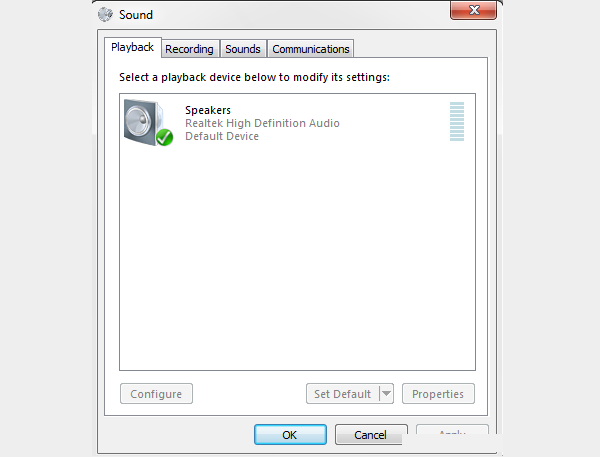
Bây giờ hãy nhấn vào mục Properties -> tiếp đến Use this device (enable). Lưu ý là cách này chỉ có thể áp dụng đối với máy tính xách tay của bạn có loa ngoài nhưng không có âm thanh nhưng khi cắm lại tai nghe theo đường line out ( cổng tròn màu xanh với jack 3.5 mm lại có tiếng ).
Các bạn tham khảo thêm cách sửa cắm tai nghe vào máy tính nhưng vẫn nghe loa ngoài
– Gỡ bỏ và cài đặt lại driver âm thanh
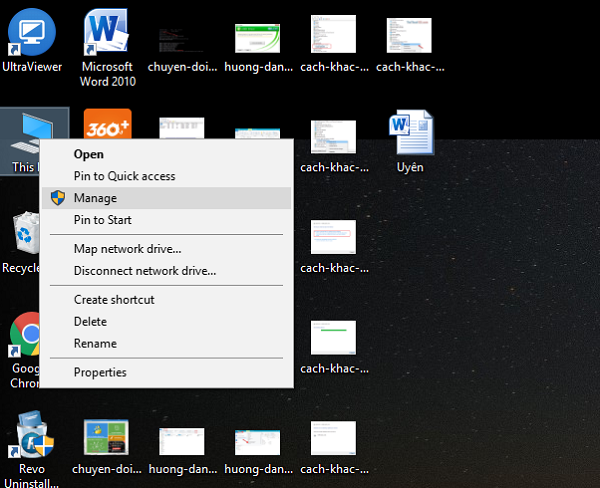
Bước 1 : Các bạn click vào chuột phải vào biểu tượng This PC ( My Computer ) sau đó thì chọn Manage.
Xem thêm: 10 Phần Mềm Cắt Video Miễn Phí Hàng Đầu Để Cắt File Video Lớn
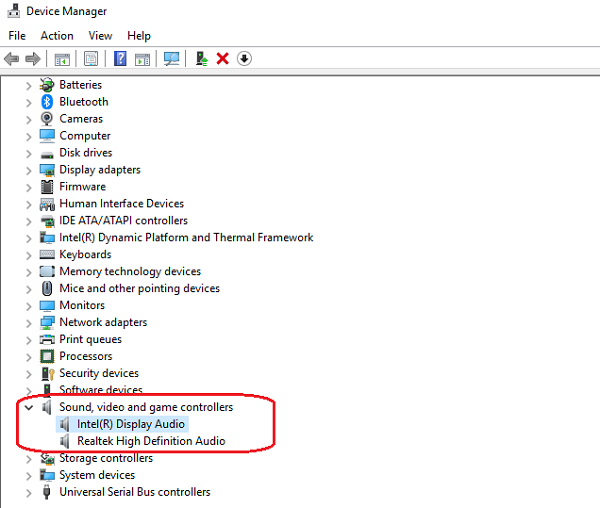
Bước 2 : Cửa sổ mới hiện lên trên màn hình thì các bạn chọn Device Manager ở cột bên trái. Lúc này thì cột bên phải sẽ hiển thị lên danh sách những driver ở trong máy tính laptop. Các bạn tìm tới dòng Sound, video and game controllers có biểu tượng hình loa đó chính là driver âm thanh.
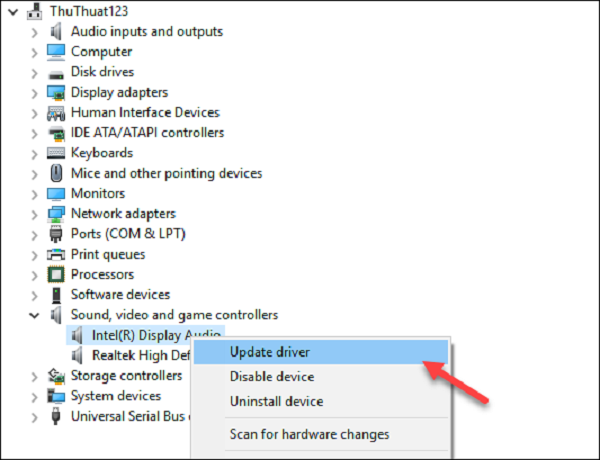
Bước 3 : Các bạn kích chuột phải lên từng driver rồi tiếp tục nhấn vàoUpdate driver.
Bước 4 : Các bạn chọn vào mục Search automatically for driver sorfware để có thể tiến hành cập nhật driver mới ( Yêu cầu phải có kết nối với internet)
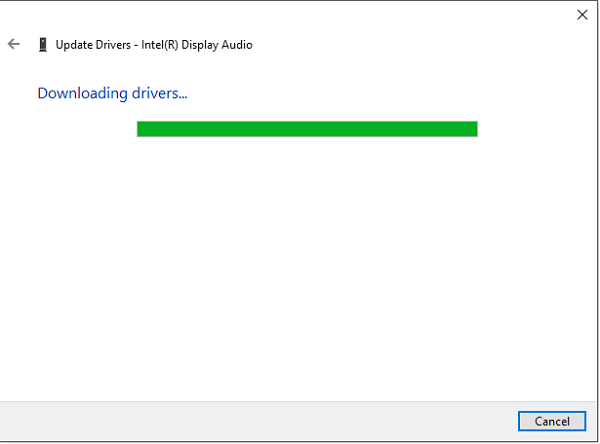
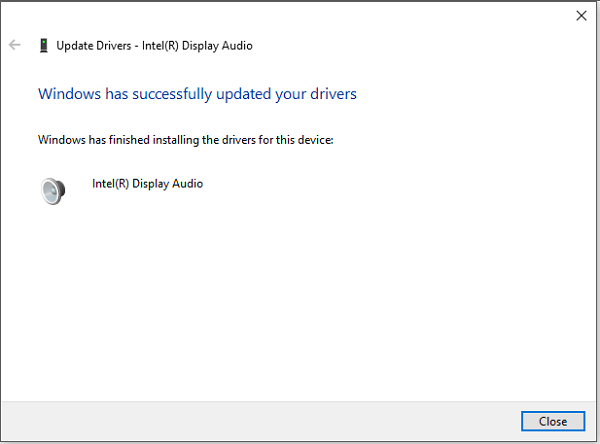
Nếu các trên không được thì các bạn có thể update driver bằng cách sử dụng những phần mềm bên thứ 3 như là Driver Easy, Driver Support, Driver Navigator… Với các phần mềm này các bạn không chỉ có thể update driver âm thanh mà còn có thể update driver màn hình, CPU, Ram… Các phần mềm này đều rất là dễ sử dụng.
3. Một số lời khuyên khi dùng laptop
Dùng túi chuyên dụng để bảo vệ cho máy tính laptop : Không chỉ khiến cho loa laptop bị rè win 10, những va chạm mạnh còn khiến cho một thành phần dễ hỏng ở trong laptop đó là ổ cứng bị hư hại, mà khi bị hư thì chỉ có thể thay cái mới.

Không nên mở nhạc hết âm lượng mà bạn cứ để mặc định là 50 -70% là vừa đủ

Dùng tai nghe hay loa ngoài : Nếu như bạn cảm thấy loa máy tính laptop quá nhỏ thì buộc các bạn phải bật to hết cỡ, người dùng có thể gắn loa bên ngoài cho nó để âm thanh được to và đã hơn. Còn không các bạn có thể dùng tai nghe, vừa giúp cho các bạn tận hưởng được chất lượng âm thanh tốt nhất vừa tránh làm phiền đến người khác.
Xem thêm: Phần Mềm Quản Lý Wifi Cho Android, Quản Lý Kết Nối Wifi
Trên đây là một số nguyên nhân và cách khắc phục loa laptop bị rè win 10. Trường hợp này là do phần mềm và các bạn chỉ cần cập nhật driver theo như những hướng dẫn của bài viết chúng tôi.















